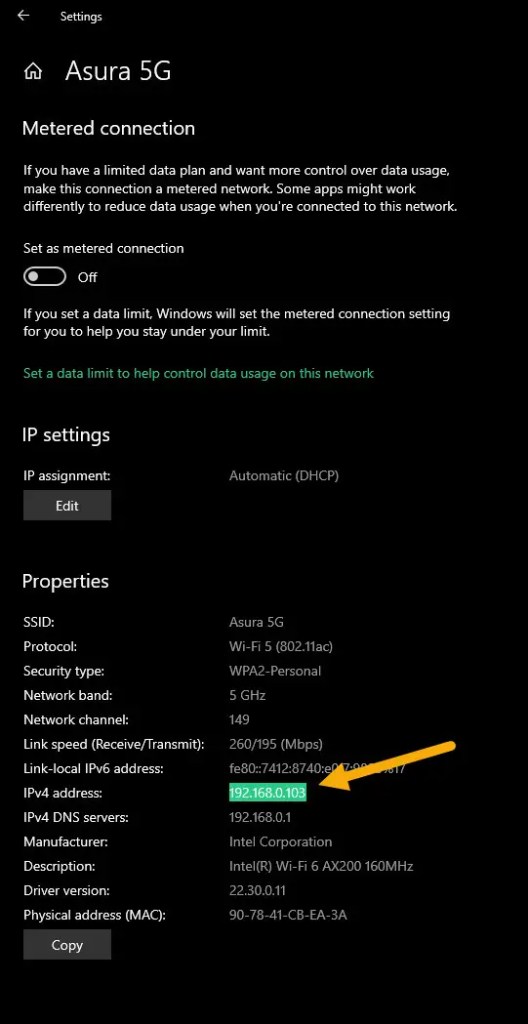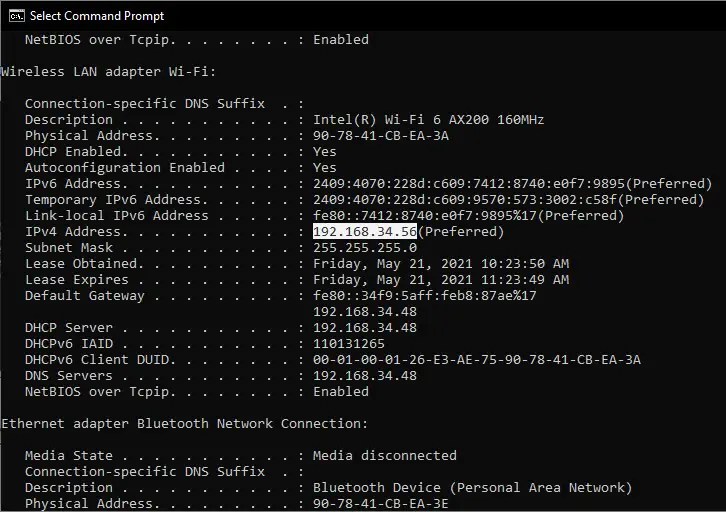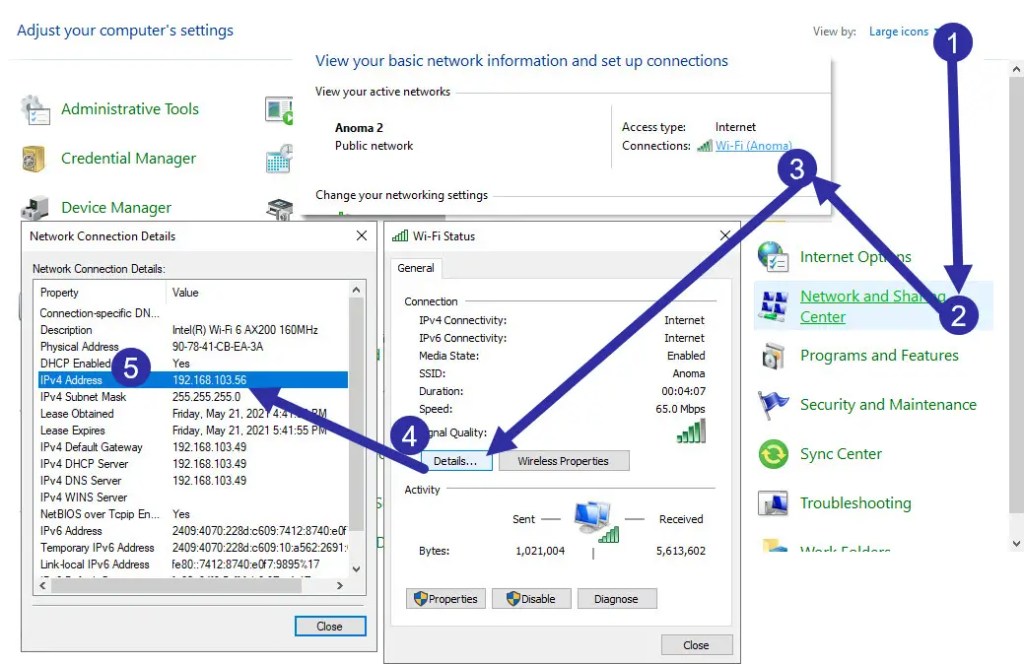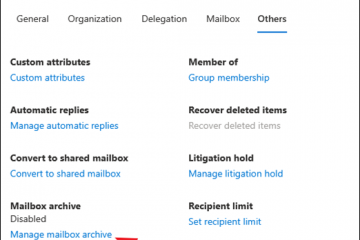Opi löydät Windows 10-tietokoneesi IP-osoitteen näiden yksinkertaisten menetelmien ja vaiheiden avulla.
Kun tietokoneesi muodostaa yhteyden verkkoon, sille määritetään IP-osoite, jonka avulla voit olla yhteydessä Internetiin ja muihin verkossa oleviin laitteisiin. Yksinkertaisesti sanottuna IP-osoite erottaa yhteytesi muista verkossa olevista. Yleensä useimpien käyttäjien ei koskaan tarvitse tietää IP-osoitetta päivittäistä käyttöä varten. Joskus sinun on kuitenkin tiedettävä laitteesi IP-osoite. Voit esimerkiksi antaa muiden laitteiden muodostaa yhteyden tietokoneeseesi, määrittää verkon tai median jaon tai määrittää mukautettuja asetuksia reitittimessäsi.
Onneksi Windows 10:ssä sinulla on useita tapoja löytää IP-osoitteesi. Tässä nopeassa ja helpossa oppaassa näytän sinulle kolme tapaa löytää IP-osoite Windows 10-käyttöjärjestelmässä. Aloitetaan.

Etsi IP-osoite Windows 10:ssä asetusten avulla
Helppoin tapa löytää IP-osoite Windows 10:ssä on Asetukset-sovelluksen Verkkoasetukset-sivulla. Toimi näin.
Napsauta tehtäväpalkin verkkokuvaketta. Napsauta yhdistettyä verkkoa. Paina Ominaisuudet-linkkiä. Vieritä alas Ominaisuudet-osioon. Näet IP-osoitteen IPv4-osoite-otsikon vieressä. Kuvakaappaukset)
Klikkaa ensin tehtäväpalkin Verkko-kuvaketta avataksesi verkon pikavalikon. Napsauta tässä aktiivista verkkoyhteyttä. Minun tapauksessani olen yhteydessä”Asura 5G”-verkkoon. Joten klikkasin sitä. Napsauta seuraavaksi Ominaisuudet-linkkiä.
Huomaa: Voit avata sivun myös siirtymällä”Asetukset”>”Verkko ja Internet”>”Tila”-sivulle ja napsauttamalla sitten”Ominaisuudet”-painiketta.
Vieritä ominaisuussivulla alaspäin, kunnes löydät”“-osion. Näet nykyisen IP-osoitteesi aivan IPv4-osoite-otsikon vieressä. Jos olet yhteydessä IPv6-verkkoon, löydät sen osoitteen IPv6-osoite-otsikon vierestä.
Vaihtoehtoisesti voit kopioida IP-osoitteen valitsemalla sen ja painamalla Ctrl + C.
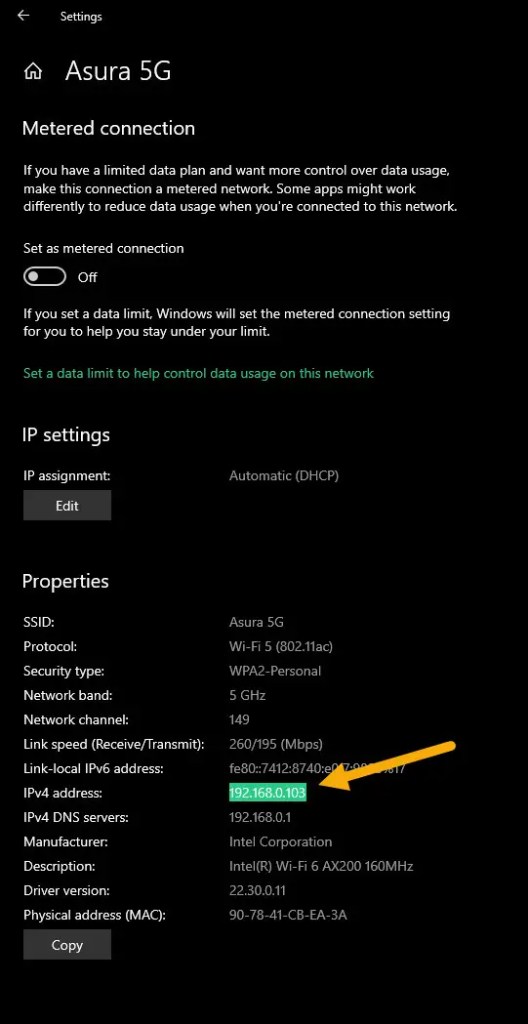
IP-osoitteesi selvittäminen Windowsissa 11
Etsi IP-osoite Windows 10:ssä komentokehotteen avulla
Voit käyttää ipconfig-komentoa saadaksesi IP-osoitteen Windows 10:ssä. Näin.
Avaa Käynnistä-valikko painamalla Windows-näppäintä. Hae hakusanalla”Komentokehote”ja napsauta”“Onapauta”“.”ipconfig/all“ja paina Enter.Etsi käyttämäsi verkkosovitin.IP-osoite on IPv4-osoite-otsikon vieressä. Voit tarvittaessa valita IP-osoitteen ja kopioida sen painamalla Ctrl + C.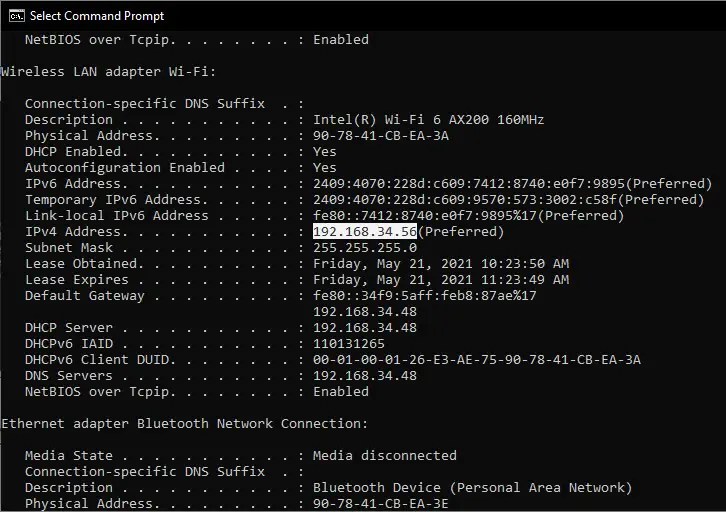
Etsi IP-osoite Control Panelista. ominaisuuksia löytääksesi tietokoneesi IP-osoite. Toimi näin.
Avaa Käynnistä-valikko. Hae ja avaa”Ohjauspaneeli“. Aseta”Näytä“arvoksi”Suuret kuvakkeet“. Napsauta”Verkko-ja jakamiskeskus“. Napsauta nyt verkko-ja jakamiskeskusta. Napsauta nyt”Näytä”aktiiviset yhteytesi”Connection names“-kohdan alla. Napsauta Tiedot-painike. Löydät IP-osoitteen IPv4-osoite-otsikon vierestä.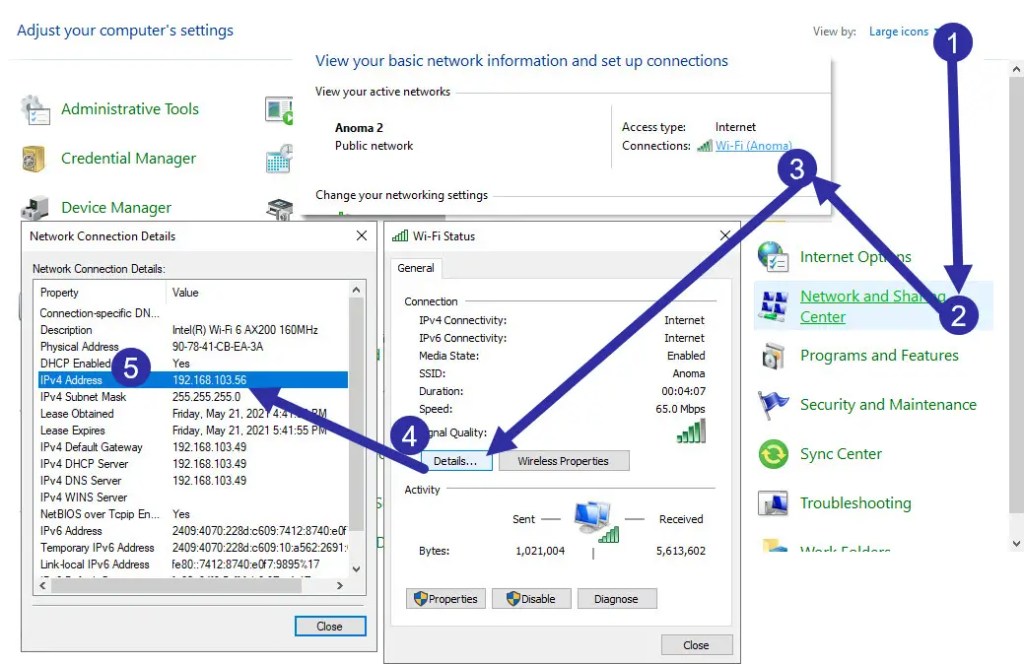
Paikallinen ja julkinen IP-osoite a>
tietokoneesi IP-osoitteena, jos olet yhteydessä reitittimeen tai mobiilihotspot-verkkoon. Jos et tiedä, paikalliset IP-osoitteet eivät ole julkisia IP-osoitteita. Tämä tarkoittaa, että et voi käyttää niitä muodostamaan yhteyttä tietokoneeseesi Internetin kautta. Kaikki IP-osoitteet, jotka ovat alueella 10.0.0.0 – 10.255.255.255, 172.16.0.0 – 172.31.255.255 tai 192.168.0.0 – 192.168.255.255, ovat paikallisia IP-osoitteita. Esimerkiksi kaikissa lisäämissäni kuvakaappauksissa IP-osoitteeni on alueella 192.168.x.x. Se tarkoittaa, että käytän paikallista IP-osoitetta.
Jos haluat tietää todellisen julkisen IP-osoitteen. eli Internet-palveluntarjoajasi antama IP-osoite, siirry tälle verkkosivustolle tai tee nopea Google-tai Bing-haku”What is my IP address”. Vaihtoehtoisesti voit etsiä sen myös ottamalla yhteyttä Internet-palveluntarjoajaasi.
—
Se on kaikki. Windows 10-tietokoneesi IP-osoitteen löytäminen on niin helppoa. Jos sinulla on kysyttävää tai tarvitset apua, kommentoi alle. Autan mielelläni.
Hyvä tietää: Kuinka löytää MAC-osoite Windows 10:ssä.